আপনার ম্যাক ব্যবহার করার সময় কীভাবে ওয়াই-ফাই সংকেত উন্নত করবেন (04.27.24)
ইন্টারনেট আমাদের অনেক কিছু করার অনুমতি দেয়। এটি আমাদের ভিডিও কল করতে সক্ষম করে এবং আমাদের বাড়ির স্বাচ্ছন্দ্যে কাজ করতে দেয়। এমনকি এটি আমাদের প্রিয় সিনেমাগুলি ডাউনলোড করতে এবং চার্ট-টপিংয়ের গান শোনার অনুমতি দেয়। তারপরে আবার, আমরা এই দুঃখজনক সত্যটিকে অস্বীকার করতে পারি না যে কখনও কখনও আমাদের ইন্টারনেট সংযোগের জন্য একটি গুরুতর গতি বৃদ্ধি প্রয়োজন। আমরা যে ম্যাকটি ব্যবহার করছি তা কতটা উন্নত এবং আপনার ইন্টারনেট পরিষেবা সরবরাহকারীর জন্য আপনি কত অর্থ প্রদান করেন তা বিবেচনা না করেই, এমন সময় আসবে যখন Wi-Fi এর সিগন্যালটি ধীর হয়ে যাবে। তবে দ্রুততম অভিজ্ঞতা উপভোগ করার জন্য আমরা কি কিছু করতে পারি?
আপনার বাড়ি বা অফিসের সেটআপের উপর নির্ভর করে আপনার ম্যাকের ওয়াই-ফাই সংযোগটি উন্নত করা যেতে পারে। কিছুটা অপ্টিমাইজেশন এবং সূক্ষ্ম সুরকরণের সাহায্যে আপনি আপনার ইন্টারনেট সংযোগের সম্ভাবনা সর্বাধিকতর করতে পারেন। আরও ভাল, এই সাধারণ টিপস অনুসরণ করুন:
1। একটি গতি পরীক্ষা করুন।আপনার ওয়াই ফাইতে কোনও সমস্যা আছে কিনা তা জানার সেরা উপায়টি একটি গতি পরীক্ষা করা। এটি করার বিভিন্ন উপায় রয়েছে তবে সবচেয়ে সহজ হ'ল https://www.speedcheck.org/ এর মতো গতি পরীক্ষার ওয়েবসাইটগুলি ব্যবহার করা। প্রায়শই, এই সাইটগুলি আপলোড এবং ডাউনলোডের জন্য উভয়ই আপনার ইন্টারনেটের গতি পরীক্ষা করে।
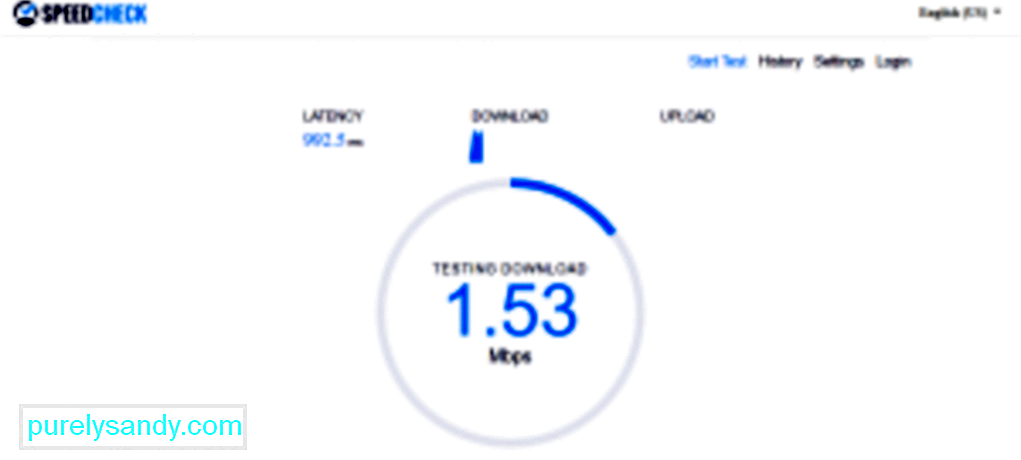
একটি গতি পরীক্ষা করতে, আপনার ম্যাকটি সরাসরি রাউটারে প্লাগ করুন। এর পরে, www.speedtest.net এ গিয়ে একটি গতি পরীক্ষা করুন এবং গতির নোট নিন। এরপরে, রাউটার থেকে সংযোগটি আনপ্লাগ করুন এবং Wi-Fi এ সংযুক্ত করুন। আবার একটি গতি পরীক্ষা করুন। গতির বিশদটি লিখুন এবং এটি আপনার প্রথম ডেটার সাথে তুলনা করুন। যদি দুটি গতির মধ্যে উল্লেখযোগ্য পার্থক্য থাকে তবে আপনার সংযোগে কিছু ভুল হতে পারে 2। রাউটারটি পুনরায় চালু করুন।
যদি ইন্টারনেট সংযোগটি ধীর গতিতে থাকে তবে রাউটারটি পুনরায় চালু করা কখনও কখনও সমস্যার সমাধান করতে পারে। এর কারণ এটি করা রাউটারকে পুনরায় সংযোগ করতে এবং সবচেয়ে শক্তিশালী সিগন্যাল সহ সেরা চ্যানেলটি সন্ধান করতে বাধ্য করবে। আপনার রাউটারটি বর্তমানে যে চ্যানেলটি ব্যবহার করছেন তার সাথে প্রতিযোগিতা করে এমন প্রচুর প্রতিবেশী থাকলে এটি বিশেষত সহায়ক।
3। বাড়িতে ওয়াই-ফাই ব্ল্যাকস্পটগুলি সন্ধান করুন < তবে যেহেতু আপনি এগুলি সনাক্ত করতে পারবেন না, আপনি কমপক্ষে কোনও দৃ strong় সংকেত রয়েছে সেখানে অনুভূতি পেতে পারেন। আপনি আপনার আইফোনে হিটম্যাপিং অ্যাপ্লিকেশনটি ডাউনলোড করে এটি করতে পারেন এবং তারপরে আপনার জায়গার চারদিকে হাঁটা শুরু করুন। এই অ্যাপ্লিকেশনটি আপনাকে আপনার বাড়ির বা অফিসের কোন জায়গাগুলিতে ওয়াই-ফাই সংযোগ রয়েছে তা জানাতে দেবে 4। আপনার রাউটারটি প্রায় সরান < 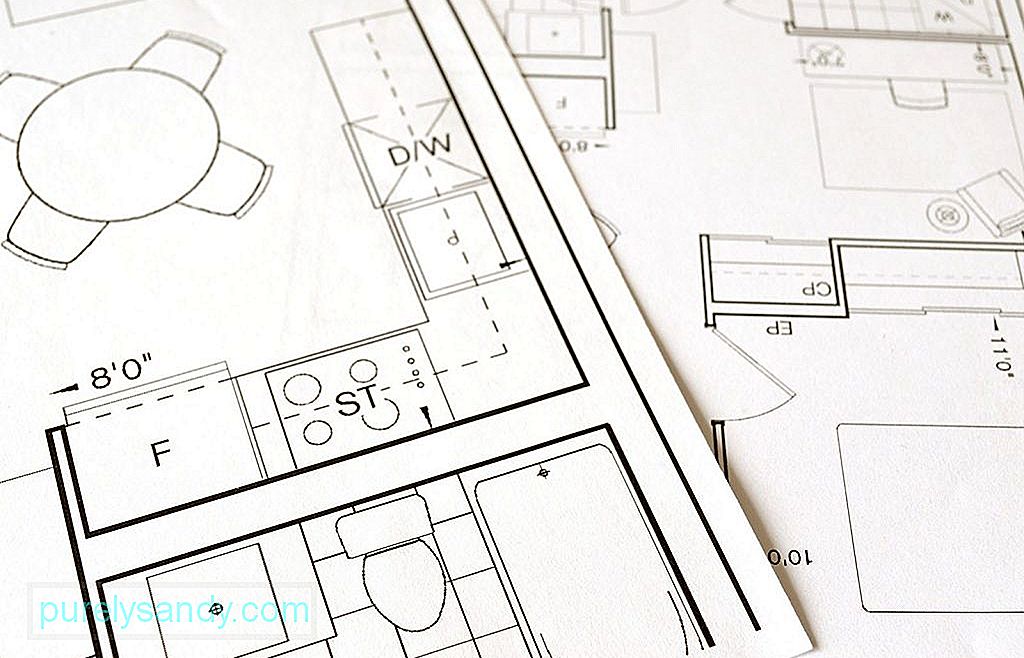
যদি Wi-Fi সিগন্যালটি আপনার ঘরে কিছুটা ভয়ঙ্কর মনে হয়, আপনার কি নতুন স্থান খুঁজে বের করার দরকার আছে? আসলে তা না. আপনার কাছে বেশ কয়েকটি বিকল্প রয়েছে। প্রথমত, আপনি আপনার রাউটারটি আপনার বাড়ির কেন্দ্রীয় অবস্থানে নিয়ে যেতে পারেন। সাধারণত, রাউটারগুলি ফোন লাইনে প্লাগ করা হয়, যা প্রায়শই আপনার বাড়ির প্রবেশের কাছে অবস্থিত। সুতরাং, রাউটারটিকে অন্য কোনও জায়গায় নিয়ে যাওয়ার জন্য আপনাকে রাউটার এক্সটেনশন কেবলগুলি পেতে হতে পারে। যদি রাউটারটিকে অন্য কোনও জায়গায় সরিয়ে নেওয়া সম্ভব না হয় তবে আপনি এই টিপসগুলি অনুসরণ করে সংকেতটি উন্নত করতে পারেন:
- আপনার রাউটারটি কোথাও উন্নত করে রাখুন। রাউটার উত্থাপন কখনও কখনও সংকেত শক্তি বাড়িয়ে তুলতে পারে
- রাউটারটি বাইরের প্রাচীর থেকে দূরে স্থাপন করুন। অন্যথায়, সংকেতের অর্ধেকটি বাইরে থেকে ডাইরেক্ট হয়ে যেতে পারে
২৮4377
আপনার রাউটারে অ্যান্টেনা রয়েছে? যদি হ্যাঁ, তবে আপনি যদি তাদের দিকে চিহ্নিত করেন তবে ভাল। আপনি এগুলি দুর্বলতম জায়গার দিকেও নির্দেশ করতে পারেন
আপনি কি কেবলমাত্র আপনার Wi-Fi সংযোগটি ব্যবহার করছেন? আবার চিন্তা কর. আপনার Wi-Fi সংযোগ ভাগ করে নেওয়ার জন্য অন্যান্য ডিভাইস থাকতে পারে। এই অজানা ডিভাইসগুলি সরান যাতে আপনি সমস্ত ব্যান্ডউইথকে মুক্ত করতে পারেন এবং এটি নিজের জন্য ব্যবহার করতে পারেন। আপনার রাউটারের ডিফল্ট আইপি ঠিকানা অ্যাক্সেস করে অন্যান্য ডিভাইসগুলি আপনার ওয়াই-ফাই নেটওয়ার্কের সাথে কী সংযুক্ত রয়েছে তা খুঁজে পেতে পারেন। এটি করতে, আপনি সাধারণত ব্রাউজারের URL বারে 192.168.1.1 টাইপ করতে পারেন। যদি এটি কাজ না করে তবে রাউটারের তালিকাভুক্ত আইপি ঠিকানাটি চেক করুন বা আপনার আইএসপি জিজ্ঞাসা করুন আপনি যদি আপনার রাউটারের সফ্টওয়্যারটি এখন থেকে এবং পরে পরীক্ষা করতে পারেন তবে দুর্দান্ত হবে। এটি আপডেট হয়েছে তা নিশ্চিত করুন। বেশিরভাগ ক্ষেত্রেই আপডেটটি স্বয়ংক্রিয়ভাবে ঘটে থাকে তবে আপনি কেবল সফ্টওয়্যার ইন্টারফেসে অবস্থিত আপগ্রেড বোতাম টিপুন ম্যানুয়ালি এটি করতে পারেন 9। 5GHz ব্যান্ডউইদথটিতে স্যুইচ করুন <
বেশিরভাগ রাউটার আজ 2.4GHz বা 5GHz ব্যান্ডউইদথের মধ্যে কাজ করতে পারে। আপনার ম্যাক যদি ডিভাইসগুলির মধ্যে তালিকাভুক্ত থাকে যা 2.4GHz ব্যান্ডউইথের মাধ্যমে সংযুক্ত রয়েছে, 5GHz এ স্যুইচ করার ফলে জিনিসগুলি দ্রুত হতে পারে। এটি সম্ভবত আপনাকে আরও দ্রুত গতি দেয় কারণ এটি আরও ডেটা স্থানান্তর করতে পারে। দুর্ভাগ্যক্রমে, 2.4GHz থেকে 5GHz এ পরিবর্তন করা সহজ কীর্তি নয়। তবে আপনি যদি জেদ করেন, আপনার যা করা উচিত তা এখানে:
- সাফারিটি খোলার মাধ্যমে এবং ইউআরএল বারে আপনার রাউটারের আইপি ঠিকানাটি লিখে আপনার রাউটারের হাব ম্যানেজারটি অ্যাক্সেস করুন
- এখানে যান উন্নত সেটিংস।
- 2.4GHz এবং 5GHz ব্যান্ডউইথগুলি আলাদা আলাদা নাম দিয়ে আলাদা করুন। মনে রাখবেন যে এটি করার ফলে আপনার Wi-Fi এ সংযুক্ত অন্যান্য গ্যাজেটগুলির সংযোগ হারাতে পারে
- আপনার ম্যাকটিতে, সিস্টেম পছন্দগুলি & gt; নেটওয়ার্ক & gt; উন্নত ।
- 5GHz নেটওয়ার্কটিকে শীর্ষে স্থানান্তরিত করে আপনার ডিফল্ট পছন্দ করুন
তবে এর অর্থ এই নয় যে এটি দ্রুততম বিকল্প সব সময়। যদি আপনার ঘরটি ঘন দেয়াল দ্বারা বেষ্টিত থাকে তবে 5GHz ফ্রিকোয়েন্সি তরঙ্গদৈর্ঘ্য দেয়ালগুলিতে প্রবেশ করতে সক্ষম হতে পারে না, যার ফলে ধীর ইন্টারনেট গতি হয় 10। আপনার চ্যানেল পরিবর্তন করার বিষয়টি বিবেচনা করুন <
যদি আপনি জানতে পারেন যে আপনার প্রতিবেশীরাও আপনার ওয়াই-ফাই সংযোগের মতো একই চ্যানেলটি ব্যবহার করছে, তবে কিছুটা গতি বাড়ানোর জন্য আপনি কম জনাকীর্ণ চ্যানেলে স্যুইচ করতে পারেন। একটি ম্যাকের সাহায্যে আপনি সহজেই দেখতে পাবেন যে কাছের নেটওয়ার্কগুলি কী চ্যানেল সম্প্রচার করছে। কেবল নীচের পদক্ষেপগুলি অনুসরণ করুন:
- আপনার ম্যাকের স্ক্রিনে Wi-Fi আইকনটি ক্লিক করার সময় বিকল্প / ALT বোতামটি ধরে রাখুন
- ওয়্যারলেস ডায়াগনস্টিকগুলি খুলুন
- মেনুতে যান এবং উইন্ডো নির্বাচন করুন - & gt; স্ক্যান করুন
- এখনই, আপনি আপনার প্রতিবেশীরা বর্তমানে কোন চ্যানেল ব্যবহার করছেন তা নির্ধারণ করতে পারেন
আপনার রাউটারকে শক্তিশালী চ্যানেলে স্যুইচ করতে উত্সাহিত করতে, আপনি এটি বন্ধ করতে পারেন এবং আবার। যখনই আপনার রাউটার কোনও সংযোগ স্থাপন করবে, এটি স্বয়ংক্রিয়ভাবে শক্তিশালী সংকেত সহ চ্যানেলটি নির্বাচন করবে 11। একটি নতুন রাউটার পান <
 আপনার রাউটারটি কি পুরানো এবং পুরানো? সম্ভবত এটি এখন নতুনটিতে স্যুইচ করার সময় এসেছে। সমস্ত রাউটারগুলি চালিত হয় এবং 802.11 নামক স্ট্যান্ডার্ডের ভিত্তিতে নামকরণ করা হয়। পুরানো সংস্করণগুলি 802.11 গ্রাম হিসাবে পরিচিত, সর্বাধিক বর্তমান রাউটারগুলিকে 802.11ac প্রকার বলা হয়
আপনার রাউটারটি কি পুরানো এবং পুরানো? সম্ভবত এটি এখন নতুনটিতে স্যুইচ করার সময় এসেছে। সমস্ত রাউটারগুলি চালিত হয় এবং 802.11 নামক স্ট্যান্ডার্ডের ভিত্তিতে নামকরণ করা হয়। পুরানো সংস্করণগুলি 802.11 গ্রাম হিসাবে পরিচিত, সর্বাধিক বর্তমান রাউটারগুলিকে 802.11ac প্রকার বলা হয়
যদি আপনার রাউটারটি এখনও 802.11g প্রকারের হয় তবে আমরা আপনাকে 802.11ac প্রকারের পরামর্শ দেওয়ার পরামর্শ দিচ্ছি। নতুন রাউটারটিতে দুর্দান্ত বৈশিষ্ট্য রয়েছে যেমন মাল্টি ইউজার-মাল্টিপল ইনপুট মাল্টিপল আউটপুট, যা ব্যান্ডউইথকে হ্রাস না করে বিভিন্ন ডিভাইসে একসাথে একাধিক ডেটা স্ট্রিমগুলি প্রেরণ এবং গ্রহণ করতে সক্ষম করে। এটি বাদ দিয়ে, এই রাউটারটি বিমফর্মিং করতে সক্ষম, এটি এমন একটি বৈশিষ্ট্য যা কোনও রাউটারকে তার ওয়াই-ফাই সংকেতটিকে একটি নির্দিষ্ট ওয়াই-ফাই-সক্ষম ডিভাইসের দিকে ফোকাস করতে দেয়
এখন, আপনি যদি এখনও 802.11ac ধরণের রাউটার পাওয়ার বিষয়ে নিশ্চিত না হন তবে এই কারণটি আপনার মন পরিবর্তন করতে পারে। এই জাতীয় রাউটারের সাহায্যে আপনি সারা দিন ভিডিও স্ট্রিম করতে পারেন কারণ এটি ভিডিও বাফারিংকে হ্রাস করতে পারে যাতে আপনি লোড হওয়ার জন্য অপেক্ষা না করেই ভিডিওগুলি দেখতে পারেন can নতুন রাউটার পাওয়ার সিদ্ধান্ত নেওয়ার আগে আপনার ম্যাক সমর্থন করে কিনা তাও পরীক্ষা করে দেখতে পারেন। অ্যাপল মেনুতে যান এবং এই ম্যাক সম্পর্কে & gt; সিস্টেম প্রতিবেদন & gt; ওয়াই-ফাই । আপনার ম্যাক দ্বারা সমর্থিত সমস্ত রাউটারগুলি পরীক্ষা করুন, উদাহরণস্বরূপ, 802.11 a / b / g / n / ac।
উপায় দ্বারা, নতুন রাউটার পেতে কম্পিউটারের দোকানে ছুটে যাবেন না। সেরা আপনি নিজের ISP সাথে যোগাযোগ করুন। কখনও কখনও, তারা আপনাকে ন্যূনতম ফি বাছাইয়ের জন্য একটি নতুন রাউটার সরবরাহ করতে পারে বা আপনি কিছুক্ষণ তাদের সাথে থাকলে তারা আপনার রাউটারটি বিনামূল্যে আপডেট করতে পারে 12। আপনার ম্যাক সুরক্ষিত করুন।
এমনকি যদি কেউ আপনার ওয়াই-ফাই নেটওয়ার্কের সাথে সংযুক্ত না হয় তবে আপনাকে অবশ্যই আপনার সংযোগটি সুরক্ষিত রাখতে হবে। আপনি ডাব্লুপিএ 2 পাসওয়ার্ড ব্যবহার করে এটি অর্জন করতে পারেন। আপনি ওয়্যারলেস ডায়াগনস্টিকস & gt এ গিয়ে সেট করতে পারেন; উইন্ডো & gt; স্ক্যান এবং তারপরে সুরক্ষা পরীক্ষা করুন

আপনার নেটওয়ার্ক সুরক্ষিত করার অন্য একটি উপায় হ'ল ক্লকিং through এটি আপনাকে আপনার নেটওয়ার্কের নাম প্রকাশ্যে সম্প্রচার না করে গোপন করার অনুমতি দেয়। এই পদ্ধতির একমাত্র ক্ষতিটি হ'ল ম্যানুয়ালি সংযোগের জন্য আপনাকে নেটওয়ার্ক যুক্ত করতে হবে to
13। Wi-Fi বুস্টার ব্যবহার করুন।যদি আপনার ওয়াই-ফাই সংযোগটি নির্দিষ্ট কারণে যেমন ঘন দেয়ালের কারণে সীমাবদ্ধ থাকে তবে আপনি Wi-Fi বুস্টার বা একটি Wi-Fi এক্সটেন্ডার ব্যবহার করে বিবেচনা করতে পারেন। এই ডিভাইসগুলির সাহায্যে আপনি ওয়্যারলেস সংকেতগুলি ধরতে এবং সেগুলি পুনরায় প্রচার করতে পারেন। আপনি যদি উপরে থাকেন এবং আপনার রাউটারটি নীচে থাকে তবে কোনও Wi-Fi সিগন্যাল বুস্টারটি বিশেষত সহজলভ্য Wi এটিকে কেবল আপনার নিকটবর্তী একটি আউটলেটে প্লাগ করুন যাতে আপনি আর Wi-Fi এর সাথে সংযোগ স্থাপনের জন্য লড়াই করবেন না
Wi-Fi এক্সটেন্ডার ব্যবহারের ক্ষেত্রে একমাত্র সমস্যা হ'ল এটি যদি কোনও দুর্বল Wi-Fi স্পটে স্থাপন করা হয় তবে সিগন্যালটি যা দূরে সরিয়ে দেওয়া হবে তাও ঝুঁকির মধ্যে পড়বে। যদি কোনও Wi-Fi বুস্টার বা কোনও Wi-Fi এক্সটেন্ডার পাওয়া না যায় তবে আপনি একটি পাওয়ারলাইন অ্যাডাপ্টার ব্যবহার করতে পারেন। এই প্রযুক্তি আপনাকে আপনার বিদ্যমান হোম বৈদ্যুতিক তারের সিস্টেমের সাহায্যে একটি হোম নেটওয়ার্ক তৈরি করতে দেয়। আপনার রাউটারের পাশের একটি আউটলেটে সরাসরি পাওয়ারলাইন অ্যাডাপ্টারটি প্লাগ করুন এবং ইথারনেট কেবলটি ব্যবহার করে এটি আপনার রাউটারের সাথে সংযুক্ত করুন। অন্য ঘরে, যেখানে আপনি সাধারণত ওয়েবে সার্ফিংয়ের জন্য আপনার ঘন্টা ব্যয় করেন, অন্য একটি পাওয়ারলাইন অ্যাডাপ্টার প্লাগ করুন। তারপরে আপনি ইথারনেট কেবল ব্যবহার করে বা ওয়াই-ফাইয়ের মাধ্যমে এটিতে সংযোগ স্থাপন করতে পারেন, যদি এটি ওয়াই-ফাই সক্ষম থাকে
আপনার বাড়ির কেউ যদি সর্বদা আপনার ইন্টারনেট ব্যান্ডউইথ ব্যবহার করে থাকে তবে পাওয়ারলাইন অ্যাডাপ্টারটি আপনার সেরা বিকল্প is ইউটিউব বা নেটফ্লিক্সে গেমিং বা স্ট্রিমিং ভিডিও ১৪। একটি টিন ফয়েল বা ধাতব অন্যান্য টুকরা ব্যবহার করুন।
আপনার ওয়াই-ফাই রাউটারের সিগন্যাল বাড়ানোর আরেকটি উপায় হ'ল টিন ফয়েল ব্যবহার করা। যদিও আমরা সেরা ফলাফলের গ্যারান্টি দিতে পারি না, এটি চেষ্টা করার মতো
বিজ্ঞান বলছে ধাতু কোনও Wi-Fi সংকেতকে প্রতিবিম্বিত করতে পারে। সুতরাং, কেন আপনাকে সিগন্যালটি ফিরিয়ে আনতে ধাতব ব্যবহার করবেন না? একটি টিন ফয়েল দিয়ে রাউটারের অ্যান্টেনাকে জড়িয়ে দিন এবং দেখুন কী ঘটে। আপনি যদি একটি দ্রুত সংযোগ অভিজ্ঞতা করেন তবে দুর্দান্ত। অন্যথায়, আপনাকে প্রথমে আপনার রাউটারটি পুনরায় সেট করতে হবে
যদি একটি টিন ফয়েল পাওয়া না যায় তবে আপনি একটি বাঁকা ধাতু ব্যবহার করতে পারেন এবং এটি আপনার রাউটারের পিছনে রাখতে পারেন। এটি একটি সফট ড্রিঙ্ক ক্যান হতে পারে যা উপর থেকে নীচে পর্যন্ত কাটা হয়। আপনার আঙ্গুলগুলিকে আঘাত না করার জন্য সতর্ক হন 15। কোনও অপ্রয়োজনীয় অ্যাপস, প্রোগ্রাম এবং ট্যাব বন্ধ করুন <
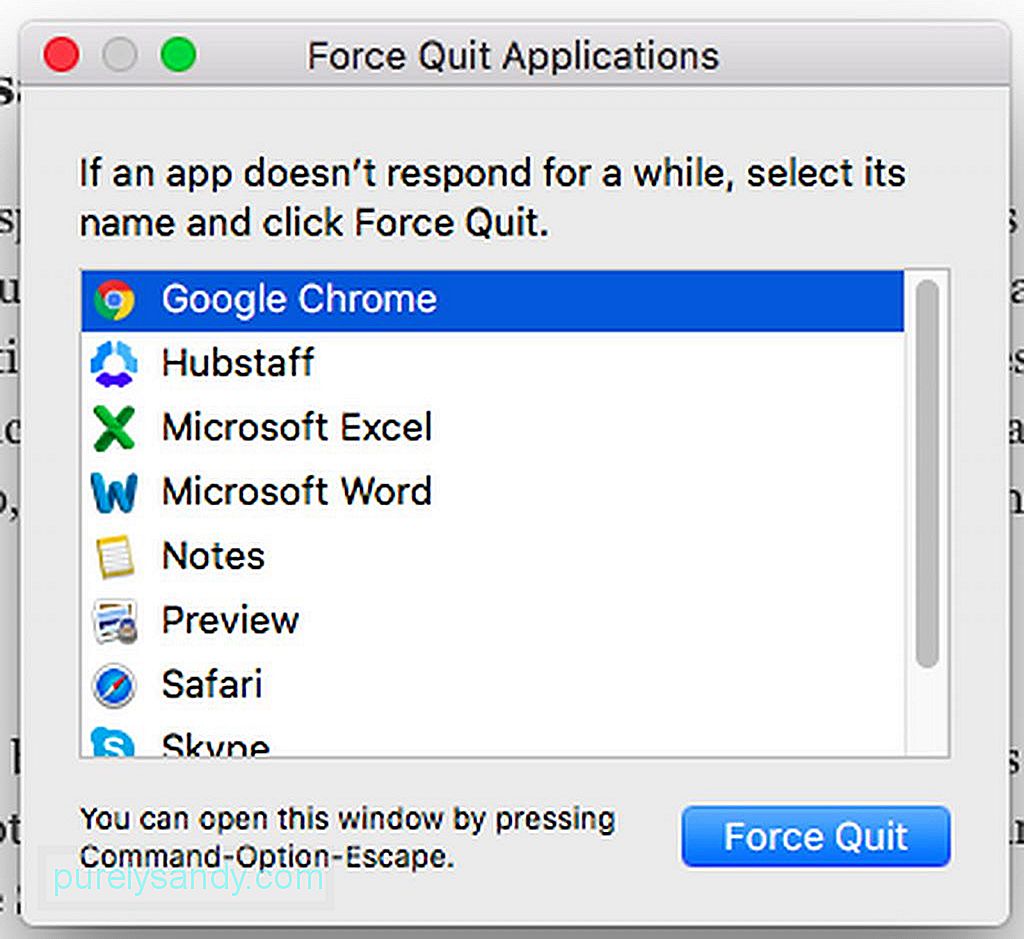
আপনার ইন্টারনেটের গতি ধীর হওয়ার এক কারণ হ'ল ইন্টারনেটে সংযুক্ত কয়েক ডজন অ্যাপস এবং প্রোগ্রামগুলি ব্যাকগ্রাউন্ডে চলছে। উদাহরণস্বরূপ, স্কাইপ, সাফারি, টুইটার এবং ফেসবুক আপডেট এবং সিঙ্ক পাওয়ার জন্য অবিচ্ছিন্নভাবে ইন্টারনেটে সংযুক্ত হচ্ছে। এবং আইক্লাউড প্রবর্তনের সাথে আরও বেশি অ্যাপ্লিকেশন ক্রমাগত আপনার ব্যান্ডউইথ গ্রহণ করছে। সুতরাং, আপনার প্রয়োজনীয় অ্যাপ্লিকেশনগুলি কেবল খোলাই ভাল ধারণা।
১ 16। সাফারিটি অপ্টিমাইজ করুন <সাফারি ম্যাক ব্যবহারকারীদের জন্য অন্যতম সেরা ব্রাউজার হলেও, সময়টি আসে যখন এটি ভালভাবে চালিয়ে যাওয়ার জন্য এটি পরিষ্কার, অনুকূলিতকরণ এবং পুনরায় সেট করা দরকার। সাফারি সর্বাধিক করার জন্য অনুসরণের পদক্ষেপগুলি এখানে রয়েছে:
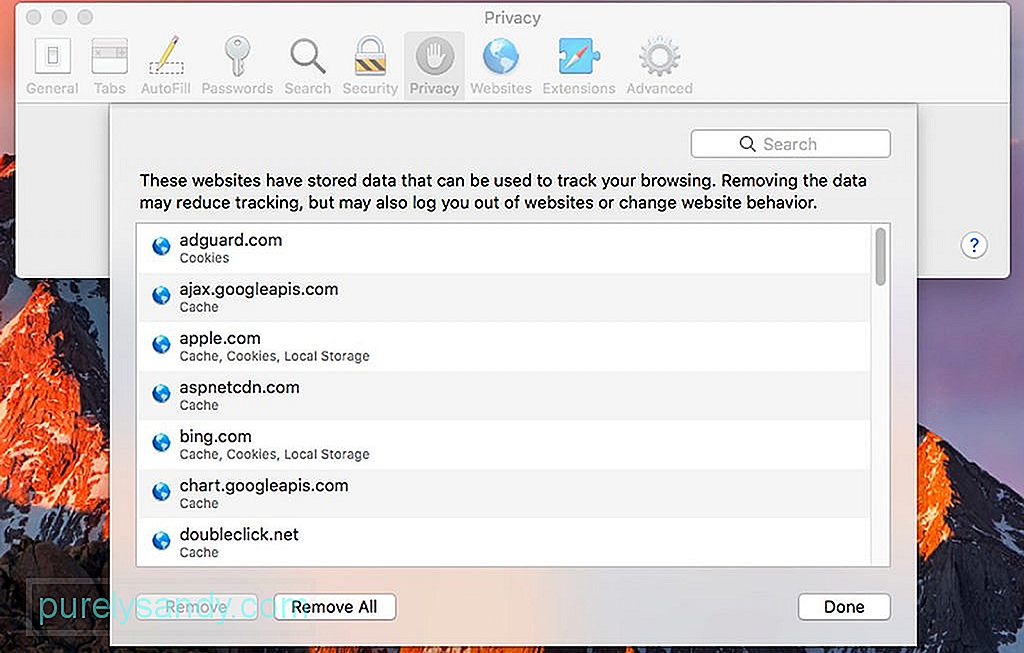
- সাফারি মেনুতে যান
- পছন্দসমূহ & gt নির্বাচন করুন ; গোপনীয়তা & gt; ওয়েবসাইট ডেটা পরিচালনা করুন & gt; সমস্ত সরান
- সাফারি মেনুতে ফিরে গিয়ে এবং ইতিহাস সাফ করুন ক্লিক করে আপনার ব্রাউজারের ইতিহাস সাফ করুন
- সাফারিতে এক্সটেনশানগুলি অক্ষম করতে, সাফারি মেনু & gt; পছন্দসমূহ & gt; এক্সটেনশন । আপনি যে সমস্ত এক্সটেনশান অক্ষম করতে চান সেগুলি নির্বাচন করুন বা সেগুলি সবগুলি পরীক্ষা করুন
আপনি যদি দ্রুত ইন্টারনেট সংযোগ চান তবে সর্বাধিক সুস্পষ্ট পরামর্শ আমরা দিতে পারি একটি প্রিমিয়াম ইন্টারনেট পরিষেবা প্যাকেজ আপগ্রেড করা। আপনার ইন্টারনেট পরিষেবাটি কেবল 1 এমবিপিএসের মধ্যে সীমাবদ্ধ থাকলে ওয়াই-ফাই বুস্টার বা এই সমস্ত কনফিগারেশনগুলি করার কোনও অর্থ নেই
আপনার অবস্থানের উপর নির্ভর করে 20, 50 বা 100 এমবিপিএস থাকা সোজা সংযোগ এটি এত দ্রুত যে আপনি মাত্র কয়েক মিনিটের মধ্যে সিনেমাগুলি ডাউনলোড করতে পারেন। এই ইন্টারনেট পরিষেবা প্যাকেজগুলি সম্পর্কে আরও জানার জন্য, আপনার ইন্টারনেট পরিষেবা সরবরাহকারীর একটি প্রতিনিধির সাথে কথা বলুন। আপনি যদি আপনার বর্তমান আইএসপির দ্রুততম ইন্টারনেট পরিষেবা প্যাকেজটিতে সদস্যতা নিয়ে থাকেন তবে আপনার সেরা বিকল্পটি হ'ল আরও একটি আইএসপি খুঁজে পাবে যা দ্রুত ইন্টারনেট গতি সরবরাহ করতে পারে 18 আপনার ম্যাক পরিষ্কার করুন।
অনেক অ্যাপ্লিকেশন আপনার ম্যাকটি পরিষ্কার করার এবং এর গতি বাড়ানোর প্রতিশ্রুতি দেয়। এবং মজার বিষয় হল, তাদের অধিকাংশ অপ্রত্যক্ষভাবে আপনার Wi-Fi সংযোগটি কিছুটা দ্রুত করতে সহায়তা করতে পারে, বিশেষত যদি তারা সাফারির বুকমার্ক, ইতিহাস এবং ক্যাশে সাফ করে। তৃতীয় পক্ষের অ্যাপ্লিকেশনগুলি যা আপনার ডিস্কের জায়গাটি পরিষ্কার করে এবং আপনার স্মৃতি সাফ করে দেয় আপনার ইন্টারনেটের গতি বাড়াতেও সহায়তা করতে পারে
আমরা সুপারিশ করতে পারি সেরা অ্যাপগুলির মধ্যে একটি হ'ল ম্যাক মেরামত অ্যাপ্লিকেশন। এই অ্যাপ্লিকেশনটির মাধ্যমে আপনি নিশ্চিত করতে পারেন যে ব্রাউজার, ডায়াগনস্টিক লগ এবং ভাঙা ডাউনলোড দ্বারা তৈরি ম্যাক সমস্ত ধরণের জাঙ্ক থেকে মুক্ত। এটি নতুন প্রসেসগুলিতে যাত্রা দিতে এবং আপনার ম্যাক রান দ্রুততর করতে উন্নত করতে আপনার র্যাম সাফ করতে সহায়তা করে ১৯। একটি ইথারনেট কেবল ব্যবহার করে ইন্টারনেটে সংযুক্ত করুন <

ইন্টারনেটের সাথে সংযোগ স্থাপনের সবচেয়ে সুবিধাজনক উপায় হ'ল ওয়াই-ফাই। তারপরে আবার ইথারনেট কেবলের মাধ্যমে আপনার রাউটারের সাথে সরাসরি লিঙ্ক করা দ্রুততর সংযোগ সরবরাহ করতে পারে। বিশ্বাস করুন; কোনও ইথারনেট তারের গতি ওয়াই-ফাই অর্জন করতে পারে না কারণ এটি সংকেত ক্ষতির সম্মুখীন হতে পারে। ইথারনেট কেবলের মাধ্যমে আপনার ম্যাককে ইন্টারনেটে সংযুক্ত করতে, রাউটারে এবং আপনার ম্যাকের মধ্যে একটি ইথারনেট কেবলটি প্লাগ করুন। অবশেষে, আপনি একটি উল্লেখযোগ্য গতি বৃদ্ধি লক্ষ্য করবেন।
20। আপনার ইন্টারনেট পরিষেবা সরবরাহকারীকে কল করুন।আপনি যদি উপরে ইতিমধ্যে আমাদের সমস্ত টিপস চেষ্টা করে দেখে থাকেন এবং আপনার ইন্টারনেট সংযোগটি এখনও খুব ধীর গতির হয়, তবে আপনি নিজের ইন্টারনেট পরিষেবা সরবরাহকারীকে কল করতে চাইতে পারেন। সমস্যাটি তাদের শেষের দিকে হতে পারে, সুতরাং আপনার রাউটারে কিছু করা ঠিক হবে না। সম্ভবত, তাদের প্রযুক্তিবিদরা ইতিমধ্যে সমস্যা সমাধানের জন্য কাজ করছেন। এখন, যদি আপনার আইএসপি আপনার ধীর ইন্টারনেটের সাথে কিছু করতে না পারে বা আপনি তাদের গ্রাহকসেবা নিয়ে সন্তুষ্ট নন, এখন সময় এসেছে আপনি একটি নতুন আইএসপি সাবস্ক্রাইব করার বিষয়টি বিবেচনা করুন। আপনার বন্ধুদের এবং সহকর্মীদের কাছ থেকে সুপারিশ জিজ্ঞাসা করুন এবং আপনার প্রয়োজনের উপর ভিত্তি করে একটি চয়ন করুন উপসংহার
এটাই! আমরা নিশ্চিত আশা করি আমাদের টিপস আপনার ইন্টারনেট সংযোগটিকে আগের চেয়ে দ্রুততর করতে সহায়তা করেছে। আমাদের শেষ পরামর্শটি হ'ল ধীর ইন্টারনেট সংযোগে সমস্যা রোধ করতে আপনার ম্যাকের নিয়মিত রক্ষণাবেক্ষণ এবং চেকআপগুলি সম্পাদন করা নিশ্চিত করা হবে। সর্বোপরি, আমরা সংযুক্ত থাকার লক্ষ্য রেখেছি, তাই না?
ইউটিউব ভিডিও: আপনার ম্যাক ব্যবহার করার সময় কীভাবে ওয়াই-ফাই সংকেত উন্নত করবেন
04, 2024

